如何通过Animate套索工具抠图
Animate是由Adobe推出的一款多媒体创作和电脑动画程序,有些新用户不知道如何通过Animate套索工具抠图,接下来小编就给大家介绍一下具体的操作步骤。
具体如下:
1. 首先第一步先打开电脑中的【Animate】软件,接着点击左侧【椭圆工具】,然后根据下图箭头所指,按照需求绘制圆形。

2. 第二步根据下图箭头所指,点击左侧【选择工具】图标。
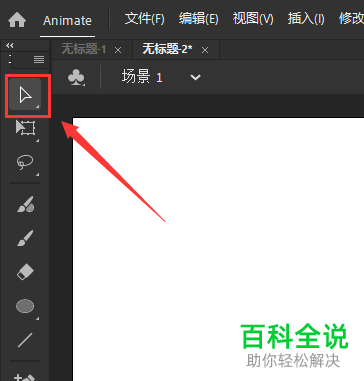
3. 第三步根据下图箭头所指,选中绘制的圆形。

4. 第四步按下【Backspace】键,根据下图箭头所指,成功删除圆形背景。
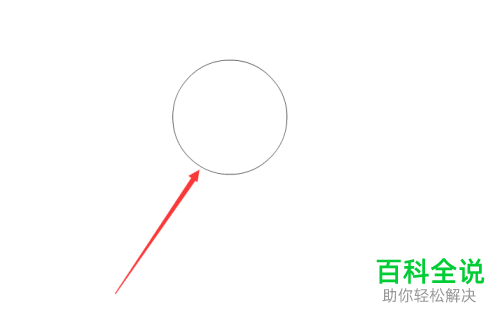
5. 第五步根据下图所示,按照需求导入相关图片。
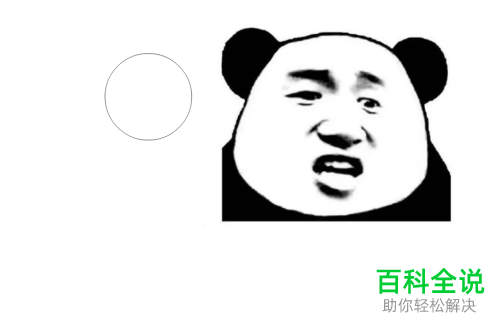
6. 第六步先选中图片并单击鼠标右键,接着在弹出的菜单栏中根据下图箭头所指,点击【分离】选项,然后将显示马赛克效果。
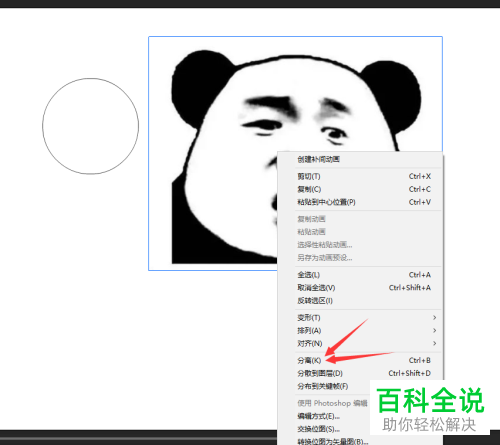
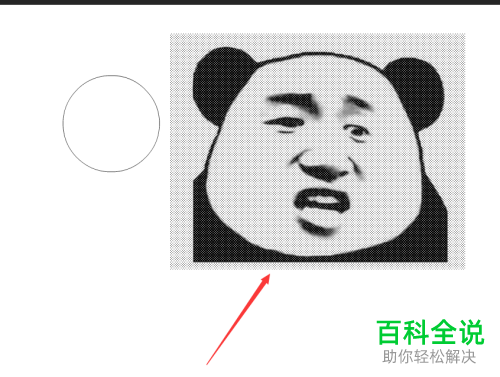
7. 第七步先用鼠标点击空白处,接着根据下图箭头所指,点击左侧【套索工具】图标。

8. 第八步根据下图箭头所指,按照需求框选图片部分区域。
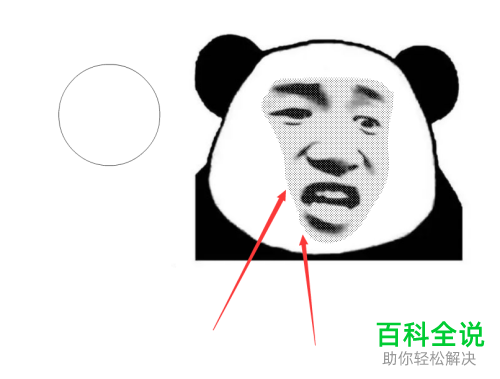
9. 最后根据下图所示,先将框选区域移动到圆形中,接着保存并导出即可。

以上就是如何通过Animate套索工具抠图的方法。
赞 (0)

